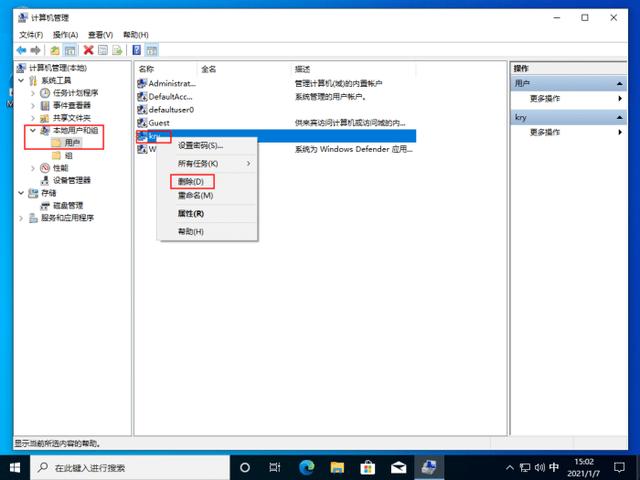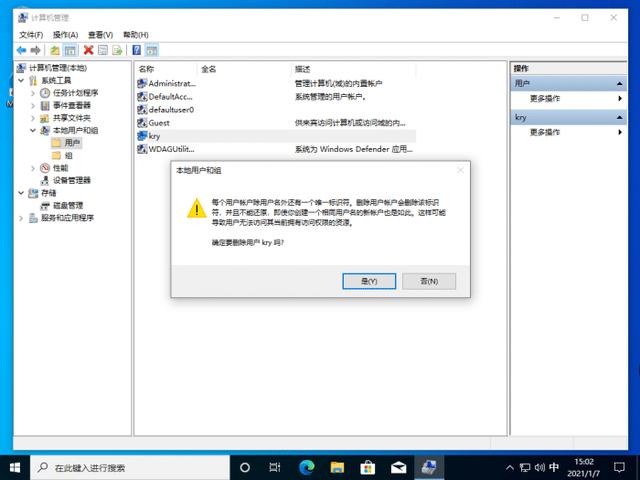怎么装windows10系统?安装windows10系统步骤图解
镜像:Windows 10 (ISO格式);
镜像写入工具:Rufus(推荐)、UltraISO(收费)
U盘:8GU盘一个;
制作安装U盘U盘插入电脑主机
运行“Rufus”程序
设备选择U盘
引导选择Windows安装镜像
设置分区类型,点击“开始”
注意:分区类型根据实际情况选择;
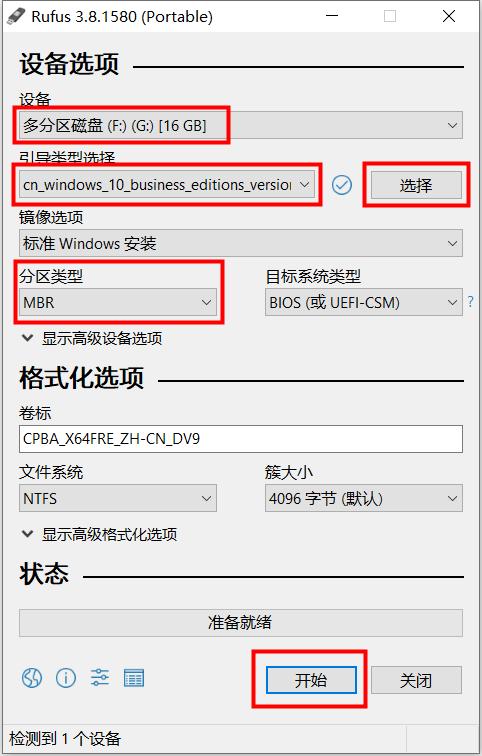
将U盘插入需要安装系统的主机;
开机按键“Del”进入BIOS页面,设置U盘启动;
或者
开机按键启动菜单,选择U盘进行系统安装;
注意:BIOS设置因主板不同存在差异,不再详细介绍,自行百度;
开始安装系统默认选项,点击“下一步”
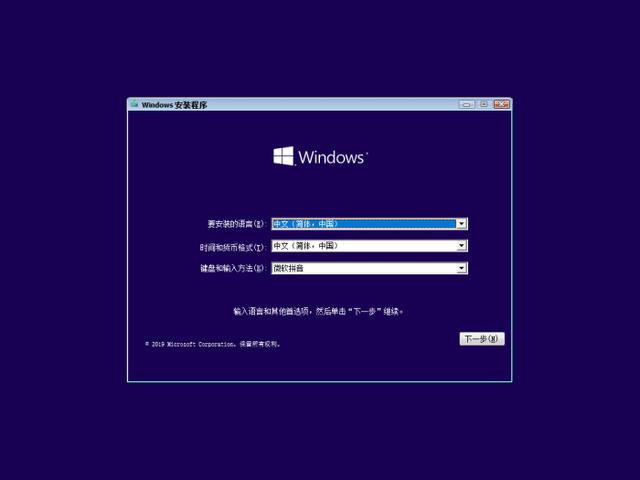
点击“现在安装”

选择需要安装的版本,这里选择专业版,点击“下一步”
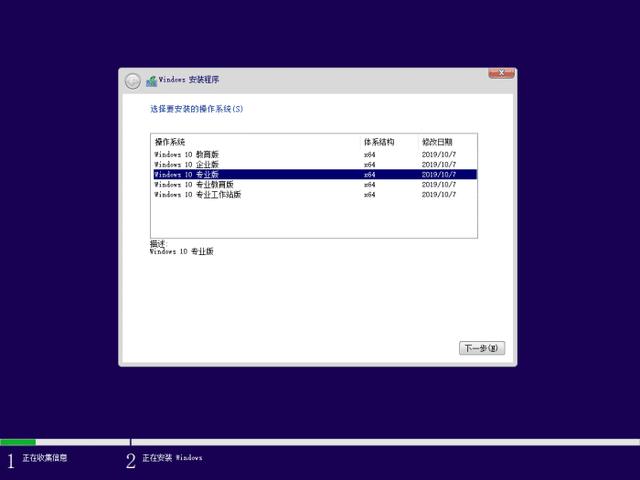
许可勾选,点击“下一步”
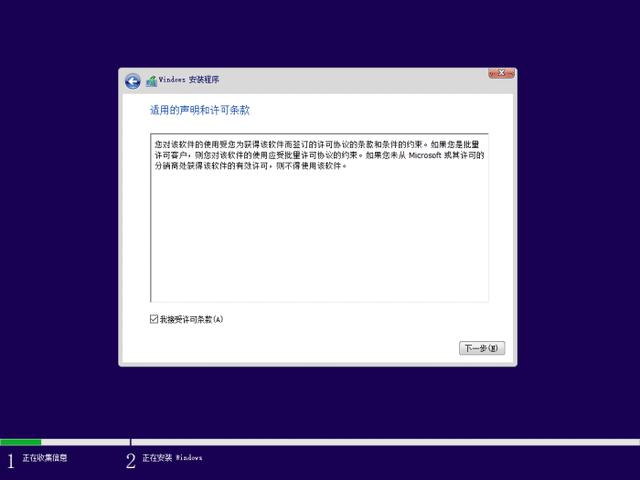
点击选择“自定义”
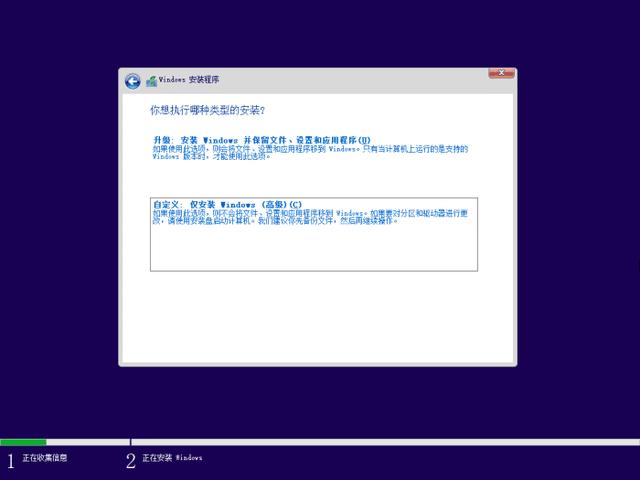
选择安装磁盘,点击“新建”创建分区
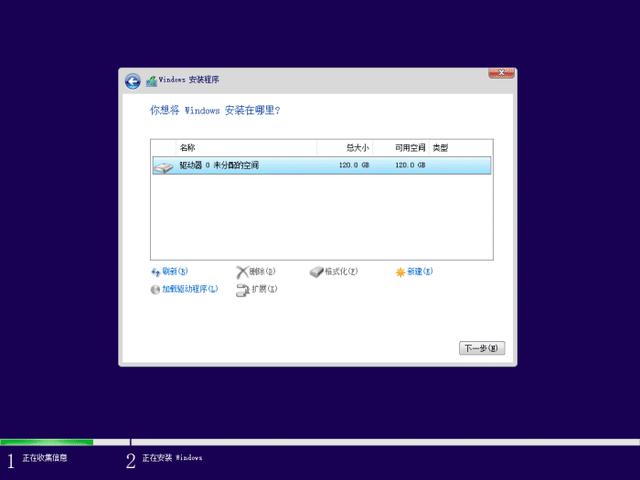
选择需要安装系统的分区,点击“下一步”
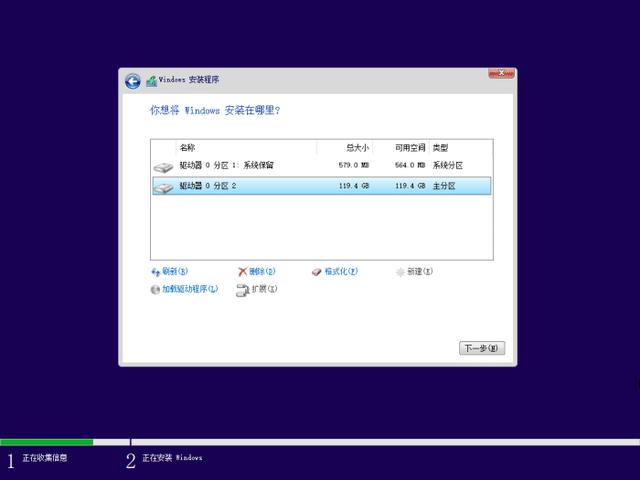
显示系统安装进度,等待一段时间系统自动重启
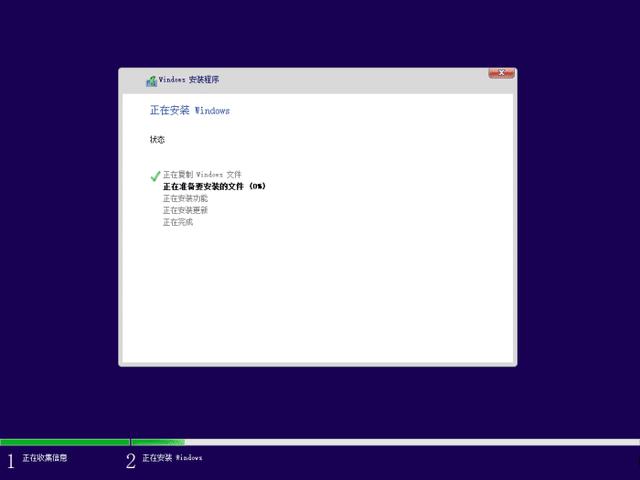
区域设置,选择“中国”,点击“是”继续
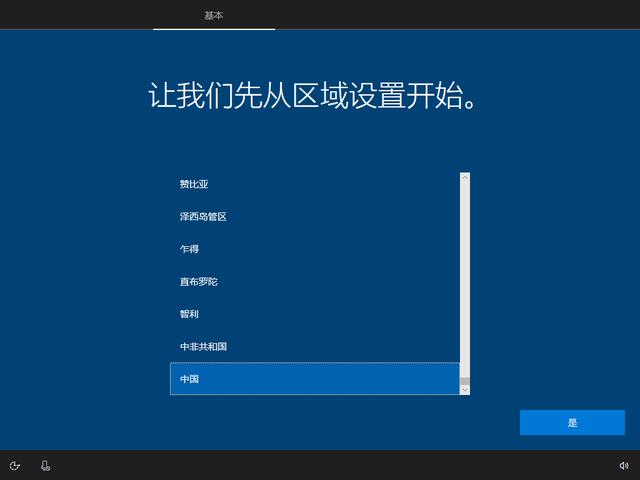
设置键盘布局,点击“微软拼音”,点击“是”继续
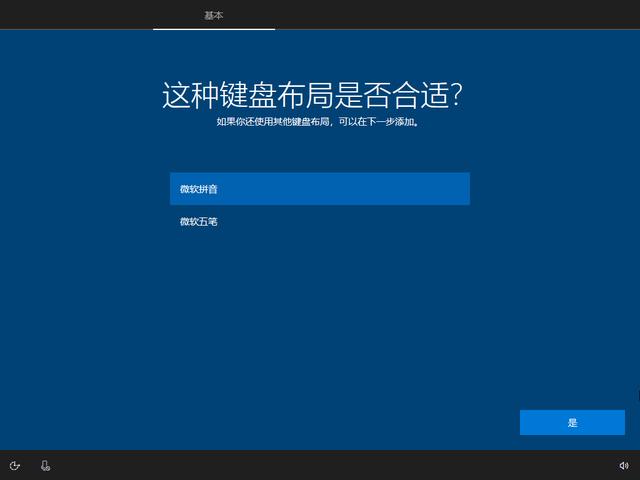
选择跳过
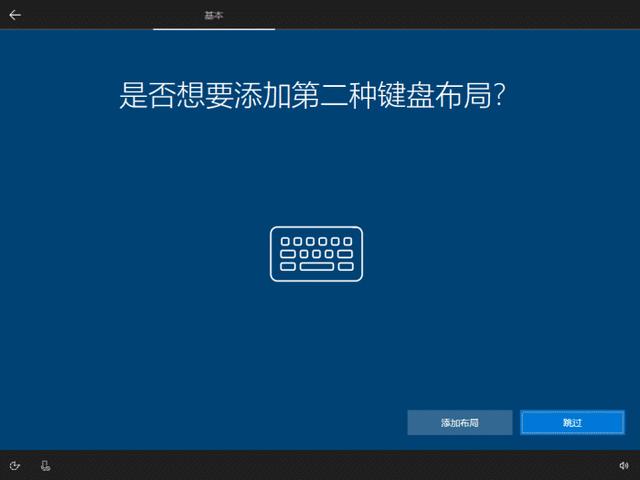
等待网络设置
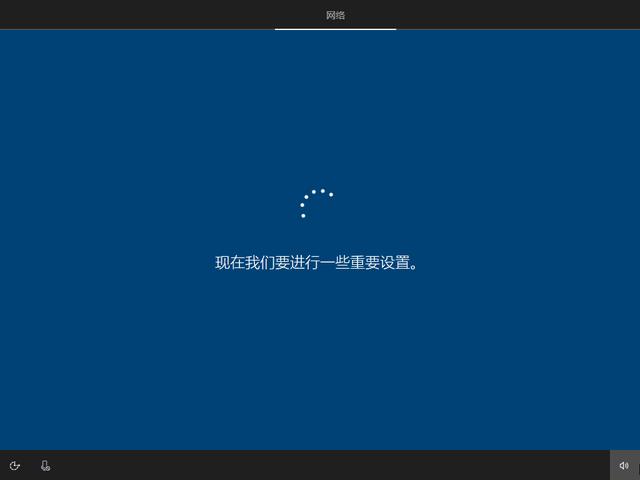
选择针对个人设置,点击“下一步”
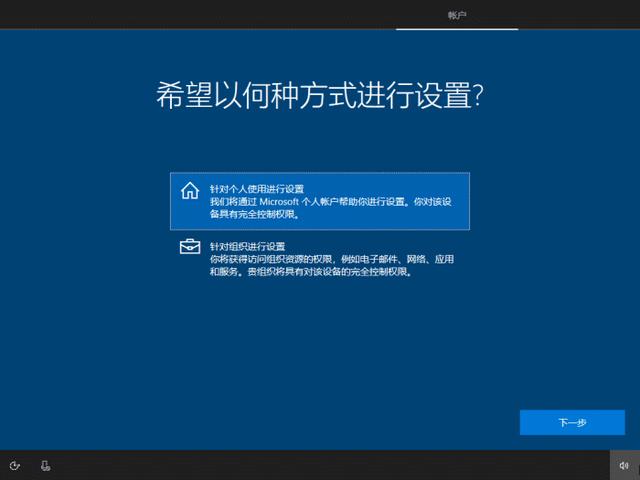
添加用户名,点击左下角“脱机账户”
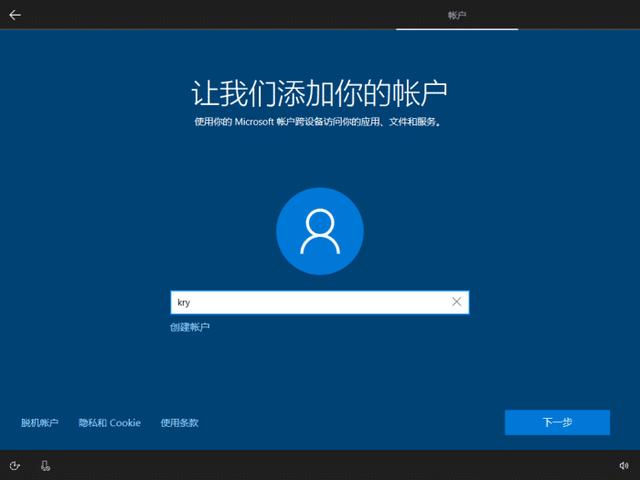
点击“下一步”
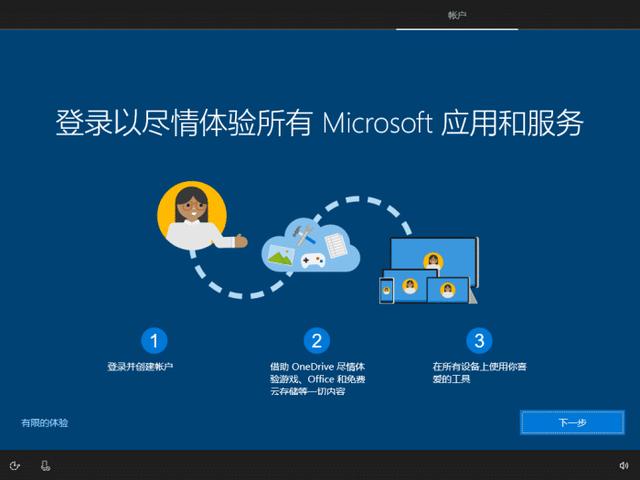
输入账户,点击“下一步”
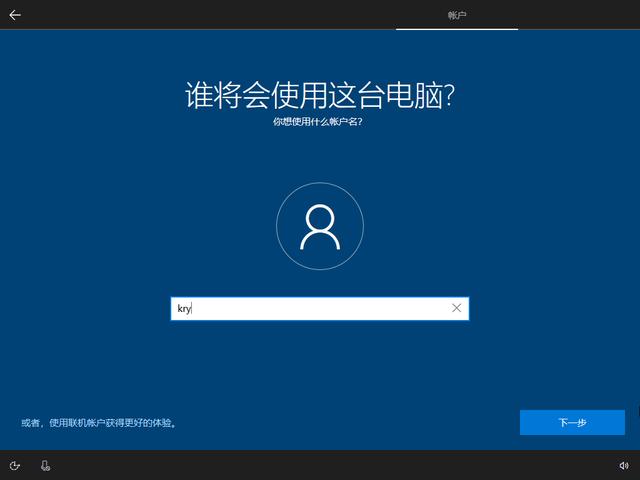
输入密码,点击“下一步”
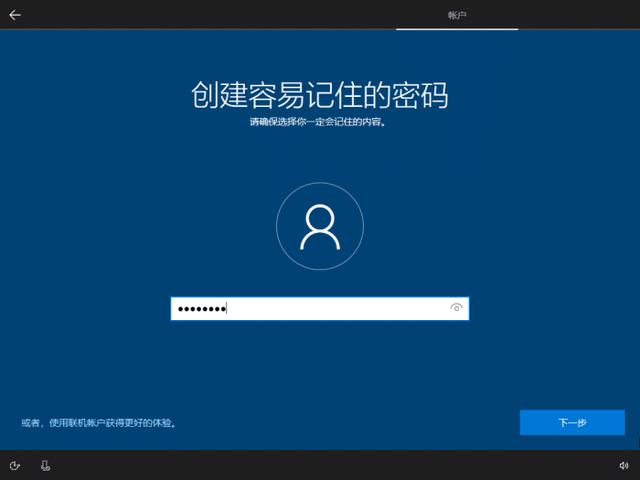
再次确认密码输入,点击“下一步”
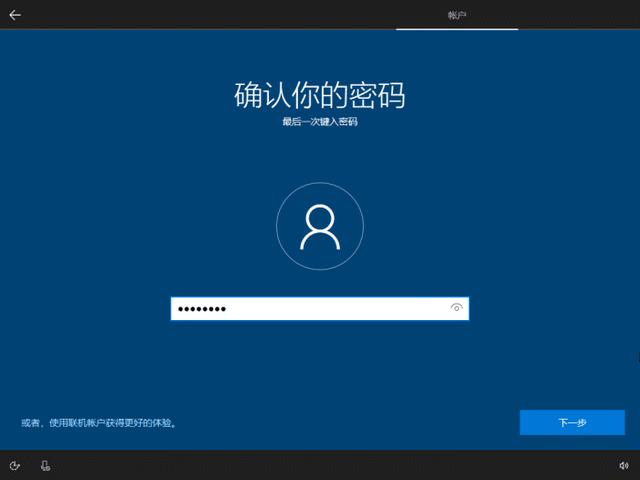
创建安全问题,三个问题创建完成,点击“下一步”
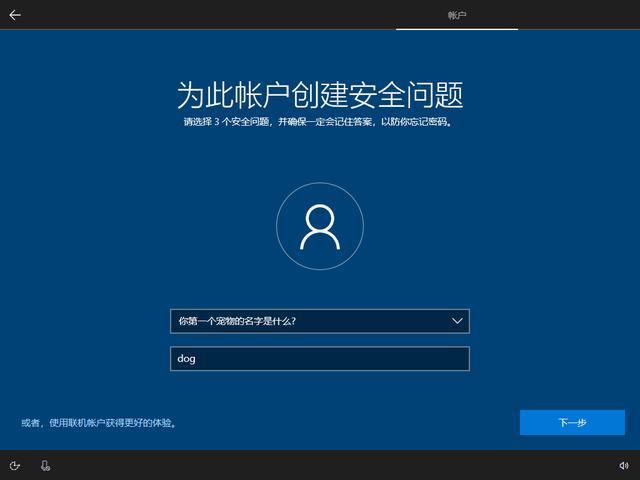
点击“是”
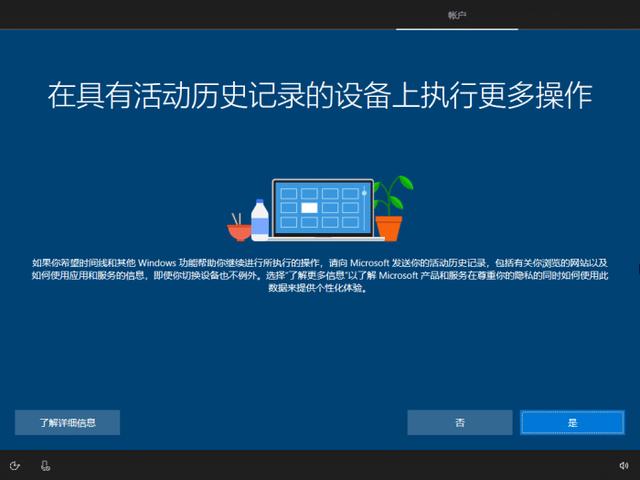
点击“接受”
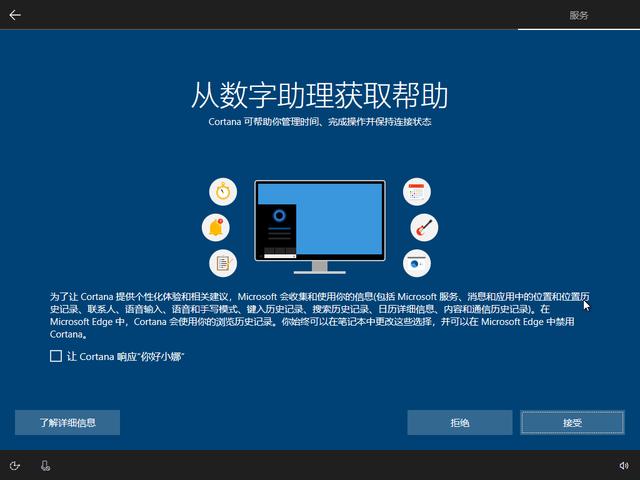
勾选需要的设置(根据个人喜好),点击“接受”
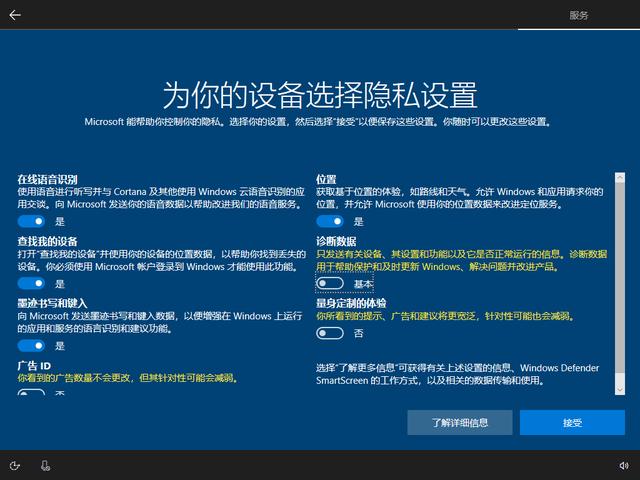
等待系统准备桌面

进入系统桌面
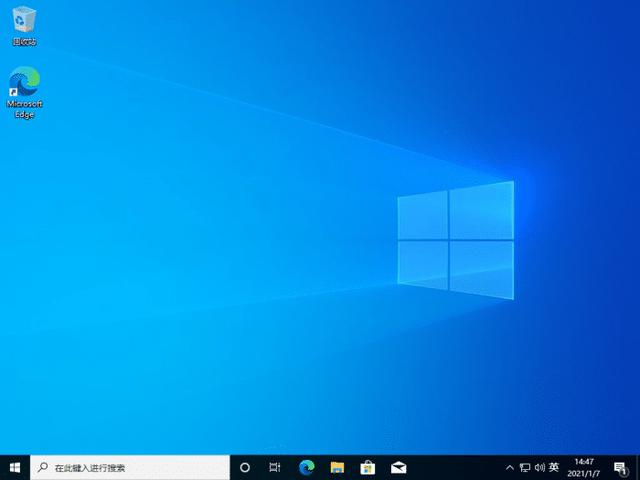
根据个人喜爱设置,不喜欢可以忽略该步骤,系统就已经安装好了;
点击“计算机管理”,选择“本地用户和组”,再选择“用户”,点击“Administrator”,取消勾选“账户已禁用”,点击“确认”;
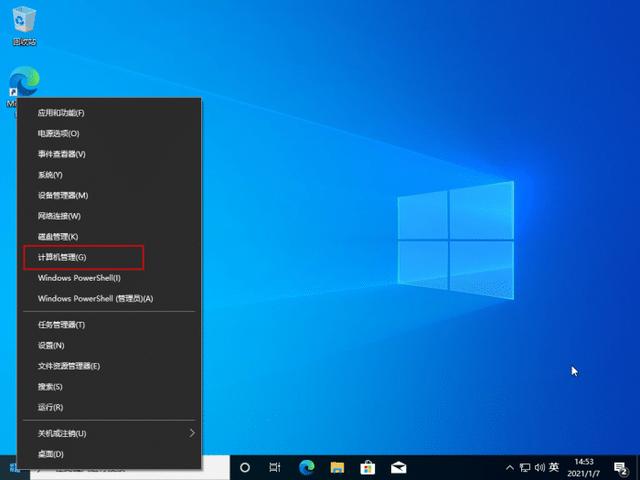
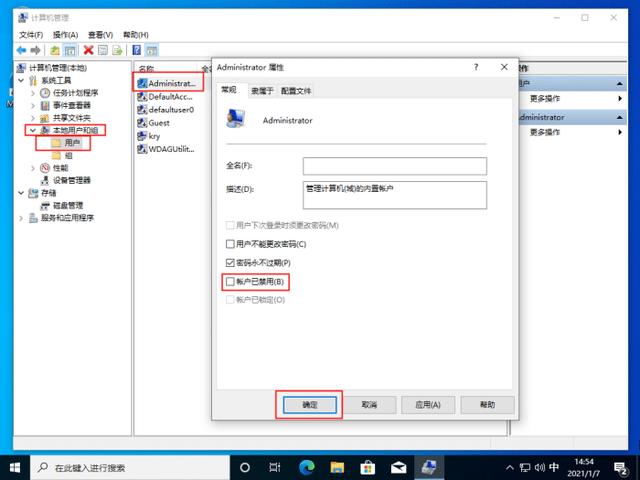
选择“关机或注销”,点击“注销”
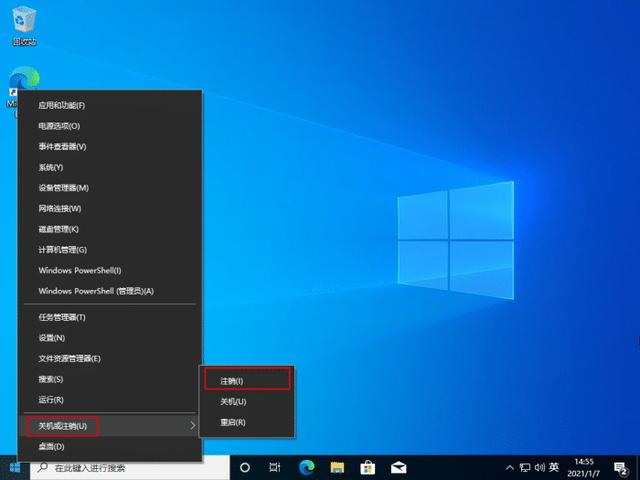
选择“Administrator”,登录系统
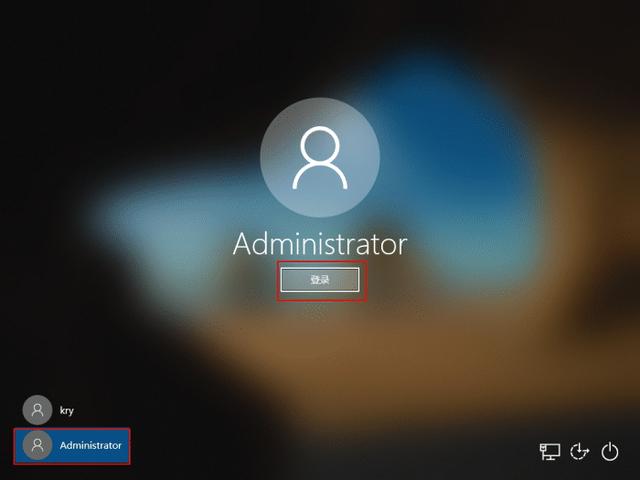
删除系统安装时创建的一般账户